C'est agaçant d'avoir des images floues, surtout quand c'est vous qui les avez prises. Il existe plusieurs programmes pour améliorer les images que vous prenez. Cependant, cela peut être coûteux et vous ne savez peut-être pas comment les utiliser. Heureusement, cette page est conçue pour vous aider à accentuer les images floues et les améliorer selon vos préférences. Commençons et trouvons l'application que vous recherchez.
Partie 1. 6 façons d'affiner les images en ligne
1. AVAide Image Upscaler
AVAide Image Upscaler est le meilleur outil pour affiner les images floues. Il vous permet de mettre à niveau les images, ce qui signifie que vous pouvez les agrandir sans compromettre la qualité. Cet outil fonctionne bien avec des images d'individus, de produits, de voitures, d'animaux et d'autres objets. De plus, comme ce programme utilise l'IA, vous pouvez corriger instantanément et précisément les images floues. Le programme lui-même est pratique en raison de sa facilité d'utilisation, et avec cet outil, vous pouvez affiner votre image en quelques clics seulement.
Étape 1Pour accéder à cette application, visitez AVAide.com sur votre navigateur. Ensuite, dans le menu, choisissez Outils et Conversion ascendante d'image. Après cela, cliquez sur le Choisissez une photo bouton pour importer l’image que vous souhaitez modifier. En dessous, vous pouvez choisir de télécharger des images par lots. Déposez également le fichier image sur l’interface Web pour plus de commodité.
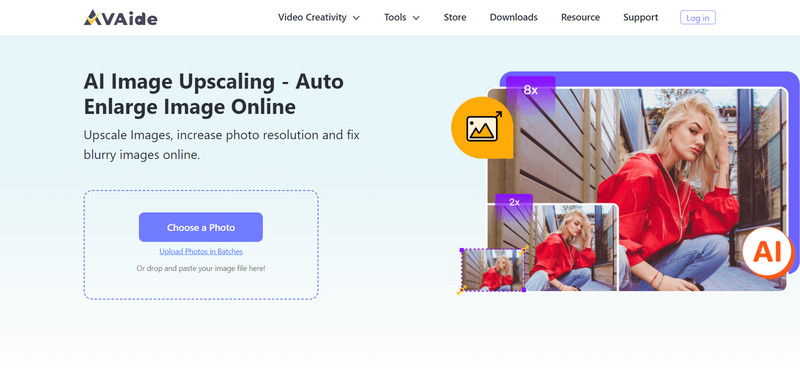
Étape 2Clique le Sauvegarder bouton dans le coin inférieur droit de l’interface Web. Ensuite, vous pourrez le télécharger. Voilà! C'est ainsi que vous améliorez la netteté des images en ligne.
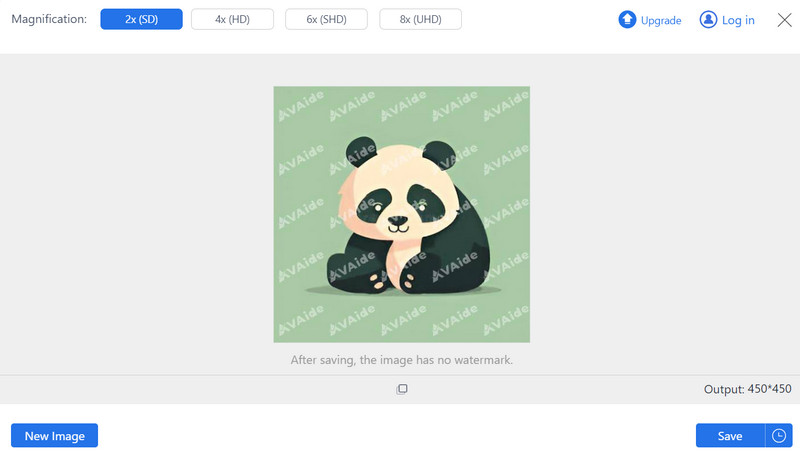
2. GIMP en ligne
Une autre option pour affiner votre image consiste à utiliser l'éditeur d'images GIMP. Cette extension de navigateur peut éditer, retoucher, améliorer et même convertir des formats d'image. Ce programme est également open source, ce qui le rend adapté aux personnes ayant une expérience dans l'édition d'images. La variété des possibilités offertes par cet outil est une autre raison pour laquelle il constitue un excellent choix. De plus, il existe une version logicielle de cet outil d'extension Web.
Étape 1Sur votre navigateur, recherchez Gimp Online. Après cela, ajoutez l'extension à votre navigateur. Pour utiliser efficacement l'outil, nous vous recommandons d'utiliser le navigateur Google Chrome.
Étape 2Dans le coin supérieur droit de votre navigateur, cliquez sur l'icône Extension icône. Pour continuer, sélectionnez l'éditeur d'images GIMP. Pour l'utiliser correctement, cliquez sur le Plein écran option.
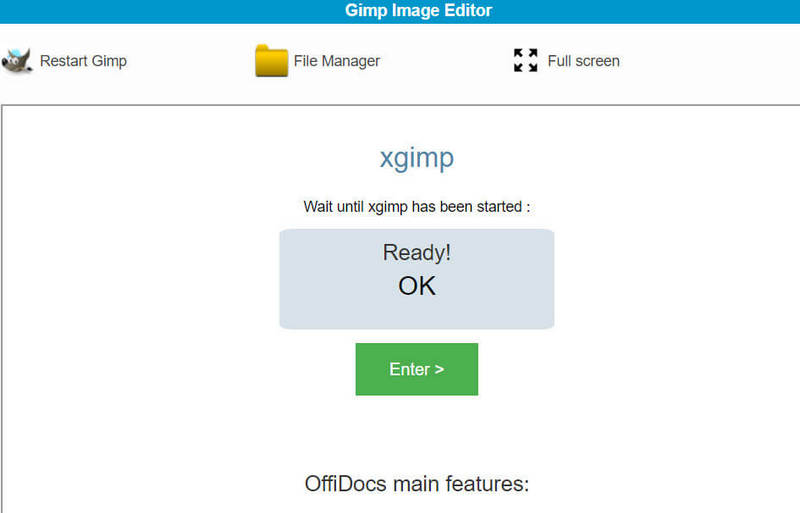
Étape 3Sur le côté droit de la page, cliquez sur le Gestionnaire de fichiers option. Dans le coin supérieur droit de la page, cliquez sur l'icône Importer icône. Choisissez le fichier à modifier. Votre fichier devrait alors être importé sur la page. Sur le côté droit de votre fichier, cliquez sur le Crayon icône.
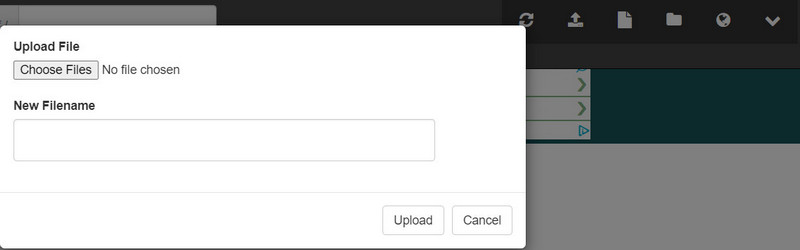
Étape 4Vous devriez être sur l'outil d'édition. Dans la barre de navigation, sélectionnez Filtres. Après cela, sélectionnez Améliorer et Aiguiser. Une fois terminé, choisissez Déposer et alors Sauvegarder depuis la barre de menu. Pour télécharger le fichier modifié, revenez à Gestionnaire de fichiers menu et choisissez le fichier que vous venez d'enregistrer. Le fichier doit être téléchargé une fois que vous avez cliqué dessus.
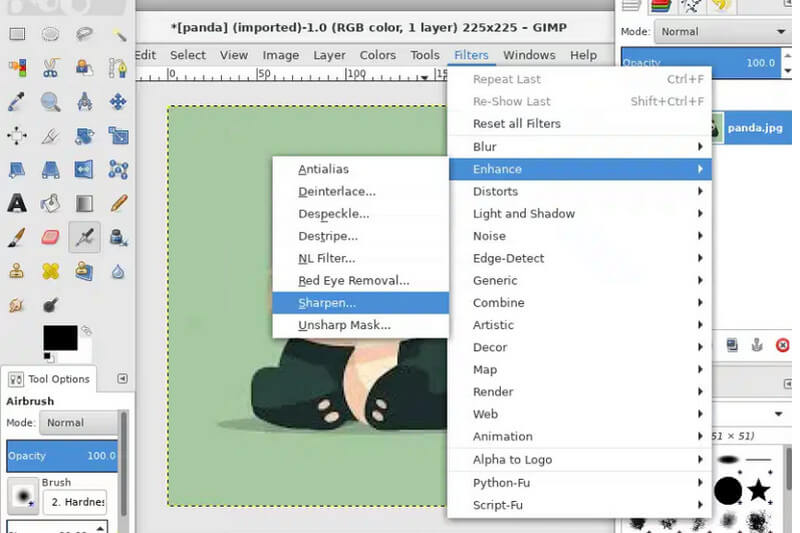
3. Affineur d'image Adobe Express
Cette application vous permet d'affiner les images en quelques secondes. Cet outil Web est destiné à augmenter la clarté et à corriger les images floues. Vous pouvez ajuster l’effet de netteté à votre guise. Il propose également des modèles gratuits pour transformer des images en contenu fantastique pour vos publications sur les réseaux sociaux !
Étape 1Dans votre navigateur, accédez à Adobe Express Image Sharpener. Après avoir cliqué sur le Télécharger bouton, vous devez vous connecter pour accéder à l'application.
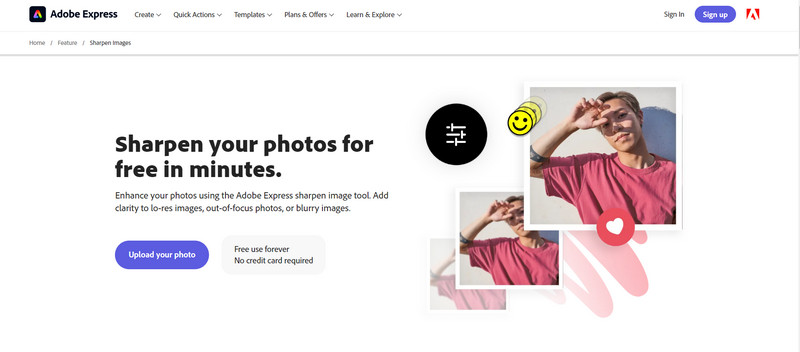
Étape 2Clique le Télécharger dans le menu Média. Choisissez le fichier que vous souhaitez télécharger. Ensuite, depuis le panneau d’édition, faites défiler vers le bas. Sélectionnez le Ajustement languette. Faites défiler à nouveau vers le bas et ajustez la netteté de votre image en entrant ou en faisant glisser le curseur. Lorsque vous avez terminé, cliquez sur le bouton Télécharger dans le coin supérieur droit.
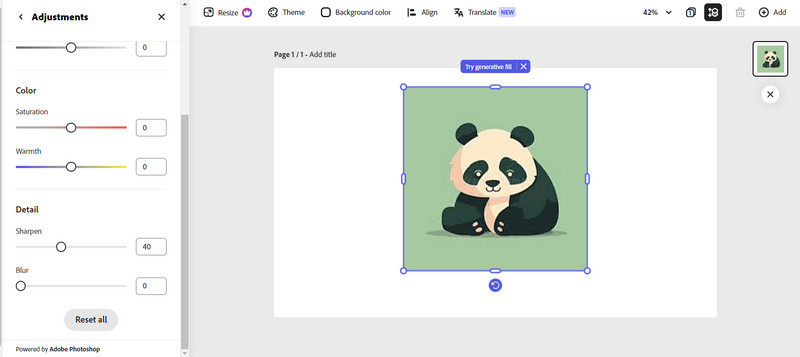
4. Outil de netteté d'image pixelisée
Ce programme propose un outil gratuit d'amélioration d'image. Vous pouvez supprimer le flou des images avec précision tout en améliorant la résolution globale de l’image. Vous remarquerez sûrement les moindres détails. Vous pouvez également utiliser des outils tels que l'assombrissement, l'inversion, le recadrage de la luminosité et l'inversion. De plus, il s'agit d'un ensemble d'outils qui vous permettent d'éditer des images en quelques clics simples.
Étape 1Recherchez l’outil Pixelied Image Sharpener sur votre navigateur. Après cela, cliquez sur le Télécharger et sélectionnez l’image que vous souhaitez modifier.
Étape 2Après avoir téléchargé le fichier image, vous serez dirigé vers la page d'édition. Faites défiler jusqu'à Ajustement de base dans le menu Modifier l'image. Lorsque vous cliquez dessus, l'éditeur de netteté devrait apparaître. Vous pouvez le modifier à votre guise. Lorsque vous avez terminé, allez dans le coin supérieur droit de la page et cliquez sur le bouton Télécharger icône.
5. LunaPic
Ce site Web est un éditeur en ligne sur lequel vous pouvez télécharger des images et les personnaliser directement. Vous pouvez, entre autres, modifier, dessiner, filtrer et utiliser des animations. Il est bien connu pour son éditeur en ligne gratuit car il est très simple. Cependant, vous devez vous familiariser avec différents outils d'édition car ils en proposent un nombre important, ce qui peut vous dérouter. En fin de compte, cet outil peut affiner et améliorer vos images.
Étape 1Pour utiliser l'application, visitez lunapic.com. Dans le menu de navigation, cliquez sur l'icône Télécharger option pour télécharger l’image que vous souhaitez modifier.
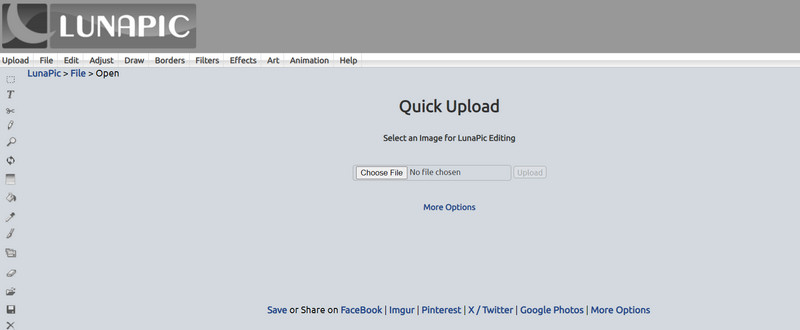
Étape 2Ensuite, sélectionnez le Régler option et recherchez le Aiguiser outil. En utilisant le curseur, vous pouvez rendre l'image plus claire. Après avoir finalisé, appuyez sur la touche Appliquer bouton. Clique le Télécharger maintenant au-dessus de votre image pour télécharger le fichier.
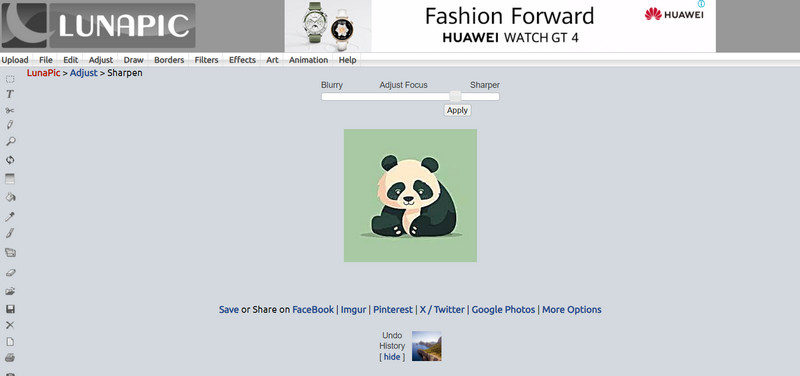
6. PicWish
Ce site Web fournit des outils d'édition d'images uniques. Il présente un excellent design et plusieurs outils d'édition gratuits, notamment l'outil Enhance Photo. Il vous permet de supprimer le flou et de clarifier les images que vous souhaitez modifier. Vous pouvez également utiliser cet outil pour affiner votre image et faire ressortir les détails les plus fins de votre image.
Étape 1Pour utiliser cet outil, ouvrez votre navigateur et accédez à picwish.com. Clique le Caractéristique option dans le menu de navigation pour trouver le Améliorer la photo outil.
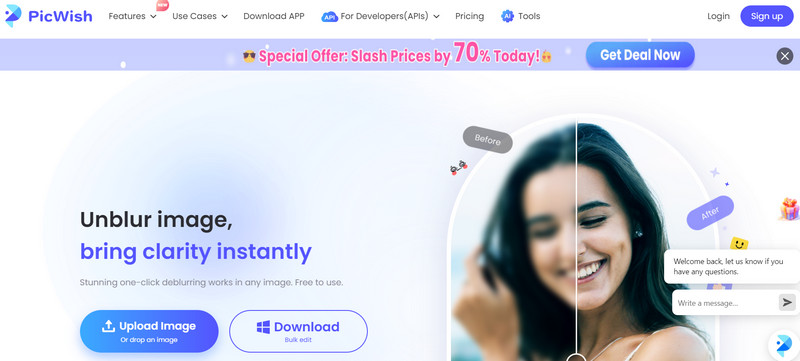
Étape 2Déposez le fichier dans la page ou utilisez le Télécharger une image bouton. L'image sera accentuée automatiquement. Lorsque vous avez terminé, cliquez sur le Télécharger bouton.
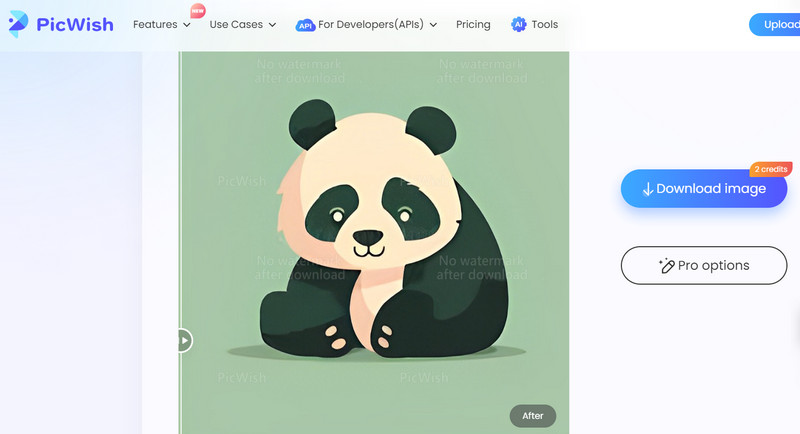
Partie 2. FAQ sur la netteté des images
Que se passe-t-il si vous accentuez trop la netteté d'une image ?
Cela semblera déplacé et bizarre, et cela ajoutera également trop de bruit à l'arrière-plan de votre image.
À quoi sert la netteté de l’image ?
À l’aide d’un outil de netteté d’image, vous pouvez éliminer les images floues et acquérir des détails plus fins.
Qu’est-ce qu’Acutance ?
En photographie, l'acuité est un terme utilisé pour décrire la perception de la netteté par le spectateur liée au contraste des bords.
La netteté de l’image améliore-t-elle la résolution ?
Augmenter la netteté implique de modifier la couleur ou la valeur des pixels aux intersections de deux couleurs. Cela n'a rien à voir avec la résolution.
Est-il nécessaire de rendre plus nettes toutes les images numériques ?
Il compense les impacts des filtres d'interpolation et d'anti-aliasing tout en restituant une partie de la netteté perdue au niveau de l'objectif et du capteur d'image.
C'est comme ça que tu affiner les images en ligne. Nous espérons que vous avez découvert l’application en ligne idéale pour éditer vos fichiers image. C’est facile à réaliser, surtout avec un outil puissant comme AVAide Image Upscaler. Ce type d'outil améliore les détails et produit des images visuellement attrayantes. De plus, le programme répertorié ci-dessus devrait faire le travail à votre place et vous n'aurez pas à vous soucier d'avoir des images floues.
Solutions de retouche photo

Notre technologie d'IA améliorera automatiquement la qualité de vos images, supprimera le bruit et corrigera les images floues en ligne.
ESSAYEZ MAINTENANT



